
En este segundo artículo sobre la saga "Cómo construir una Máquina Recreativa Bartop con Raspberry Pi y el Proyecto RetroPie" tratamos la configuración de las Raspberry Pi utilizando el proyecto RetroPie, que tan grandes resultados me han dado.
A lo largo de la explicación, nos referiremos a la Raspberry Pi 3, pero los pasos son idénticos para las Raspberry Pi 2. Así que no preocuparse si vuestra "raspi" no es actual.
Veremos como instalar la imagen de RetroPie, como conectar los pines fast-on en la interfaz GPIO de la Raspberry, calibrar los joysticks y todo lo necesario para jugar a nuestra máquina arcade como si estuviéramos en los antiguos recreativos, donde tan bien nos lo hemos pasado de canijos (y no tan canijos).
Empiezo este artículo sincerándome con todos vosotros. Y quiero deciros que es uno de los artículos que más he disfrutado haciendo, si no el que más. Siempre he querido una máquina "de estas", decía. Ahora sé que se llaman Bartop :) Ahora sólo espero que seáis vosotros los que disfrutéis siguiendo mi tutorial, y que lleguéis al final y digáis, "joer, pues no ha sido tan díficil, voy a dejarle un comentario a este chaval y lo voy a compartir en mis redes sociales..." Con eso, más que agradecido oye jaja.
Lo bueno de hacer una máquina recreativa por tí mismo, aparte de la satisfacción personal, es el "¡ostia que guapa!, yo quiero una" que sueltan l@s amig@s cada vez que ven una bartop hecha por mi, y eso, como se repite a lo largo del tiempo, reconforta, y mucho. :D
Para crear una máquina recreativa con más de 6.000 juegos, lo que necesitamos es bastante fácil de conseguir, y básicamente es:
- Maderas, botones y joysticks - Te explico dónde conseguirlas en el tutorial de Cómo Construir una Máquina Recreativa Bartop
- Raspberry Pi y su configuración - Este tutorial
- Juegos (ROMS) y ganas de empezar - Te explico todo en el tutorial de Cómo Instalar Juegos Arcade en la Raspberry
Pues bien, vamos a ver cómo configurar una Raspberry Pi e instalar y configurar los controles, joysticks, y botones junto con el proyecto RetroPie
{autotoc addNumbering=true|addNumberingToc=true}
Raspberry Pi 3
Para los recién iniciados en este mundillo, os tengo que decir que estáis yendo a vuestra perdición.
¡Estáis a tiempo de huir!
A partir de ahora ya no hay marcha atrás. Te picará el gusanillo como a todos nosotros, ¡y no somos pocos!.
Quedas avisad@.
Pues bien, la Raspberry Pi (ya está por la versión 3) es un pequeño ordenador, que tiene el tamaño de una tarjeta de crédito, se pueden realizar infinidad de cosas, hay millones de proyectos increíbles en la web, y otros tantos que se te podrán ocurrir a ti, desde realizar una máquina arcade como es el caso, hasta construir un "ambilight" para nuestra TV, domotizar nuestra casa o manejar un robot sin cables.
A la hora de comparar la Raspberry Pi 3 con su antecesora, la Raspberry Pi 2, decir que las mejoras que contiene la nueva versión son:
- Inclusión de Wifi y bluetooth 4.0, lo que provee a nuestra "raspi" de la posibilidad de poder gestionarla y conectarse a ella sin ningún cable de por medio, cosa que se agradece.
- En cuanto al procesador, viene con 4 núcleos a 1,2 Ghz lo que supone entre un 40% y un 60% de mejora de rendimiento, aunque la RAM siga siendo de 1 GB.
Os adjunto el unboxing de la Raspberry Pi 3 para que veáis como viene de la tienda:
Pues con este "bichito" haremos todas las frikerías posibles, entre ellas, la construcción de una máquina recreativa Bartop que tratamos en este artículo :)
Conexión Mandos Arcade con Raspberry Pi
Antes de configurar nuestra Raspberry Pi, deberemos conectar los joysticks y botones al panel GPIO de nuestra Raspi. El panel GPIO es el módulo lateral que se compone de 40 pines, 20 por fila.
Suponiendo que contamos con 6 botones por jugador + Player 1 + Player 2 + Insert Coin + 2 Joysticks, la plantilla a seguir sería:
↑ Ⓨ Ⓧ Ⓛ
← → Ⓑ Ⓐ Ⓡ
↓
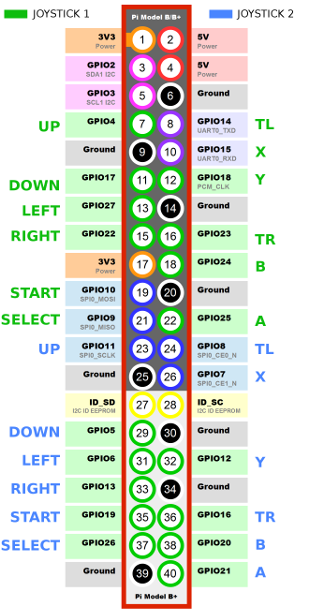
Los conectores de los botones y joysticks son del tipo:

- En la parte superior, en rojo, podemos ver el pulsador
- En un lateral, normalmente hay dos pines, de los cuales sólo utilzaremos uno de ellos, que será el de la acción. Es decir, a estos pines conectaremos el cable al pin correspondiente del módulo GPIO de la Rasperry Pi (X,Y,dcha, izq, ...)
- En la parte inferior vemos otro pin que es el de alimentación. En los cables fast-on, nos tiene que venir un cable con varios conectores hembra en serie. Podremos conectar tantos microconectores como pinchos tenga el cable. Al final, conectaremos el cable a cualquiera de los pines del módulo GPIO de la Raspberry Pi con etiqueta "Ground".
Configuración Raspberry Pi 3 con Retropie
El proyecto RetroPie es un proyecto que permite convertir la Raspberry Pi en una máquina arcade con varios emuladores entre las que sobresalen Mame, Amiga, Atari... Tendremos una máquina recreativa con tan sólo instalar la imagen RetroPie y haciendo una pequeña configuración que no tardaremos más de 5 minutos. Así que si no eres un manitas, no te preocupes porque no se necesita casi nada de conocimientos para ello.
Para descargar la imagen de RetroPie, visitamos la página oficial de RetroPie.
Descargaremos la imagen en nuestro ordenador, donde también conectaremos la tarjeta micro SD que usaremos para nuestra Raspberry Pi 3. Si nuestro ordenador no tiene ranura para microSD, tendremos que usar un adaptador.
Antes de comprar tu tarjeta microSD, debes comprobar si es compatible en esta lista de tarjetas microSD compatibles con Raspberry Pi.
Instalación RetroPie en tarjeta microSD
Una vez descargada la imagen de RetroPie en nuestro ordenador, la descomprimimos. Usando el programa 7zip (incluido en la lista de aplicaciones gratis que deben estar SIEMPRE en tu ordenador) podremos descomprimir el fichero .gz que es el formato en el que viene comprimida la imagen Retropie (.img).
Una vez descomprimida, quemaremos la imagen en la tarjeta micro SD. Dependiendo del Sistema Operativo que tengamos instalado, usaremos:
- En el caso que tengamos instalado Windows, podemos quemar la imagen con el programa Win32DiskImager
- Si utilizamos Mac como Sistema principal, podemos user Apple Bi Baker
- Y si utilizamos linux, podemos usar simplemente el comando dd o la aplicación Unetbootin
Iniciando RetroPie, Mi Primera Vez
La primera vez que iniciemos RetroPie ya instalada en nuestra Raspberry Pi, nos aparecerá una pantalla como la siguiente:
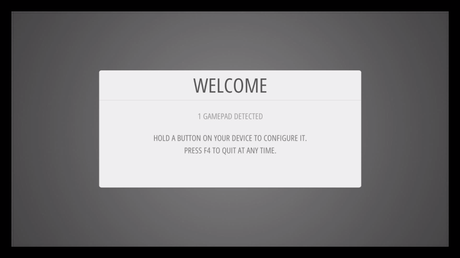
Si todo está correctamente conectado, nos aparecerá el literal "2 GAMEPAD DETECTED", por lo que podremos empezar a asignar a cada acción, un botón o movimiento del joystick. Fácil, sencillo y para toda la familia.
Si no detecta los controles arcade, prueba a visitar esta página: https://github.com/recalbox/mk_arcade_joystick_rpi donde se explica como instalar los drivers de los joysticks y los botones y cómo probar su funcionamiento. Te recomiendo que sigas las secciones: "Installation Script", "Loading the driver", "Auto load at startup" y finalmente, "Testing". Ni una más, ni una menos y por orden, seguramente te funcione después de reiniciar la Raspberry Pi. Te recomiendo la aplicación 'Putty' para este tipo de tareas ;)También asignaremos los botones arcade según el gráfico anterior (también puedes poner tu propio esquema, por supuesto).
Y con esto y un bizcocho...es hora de visitar el siguiente artículo donde explicaré el último paso de incluir los juegos (ROMS) en el emulador correspondiente.
O si te has perdido algún paso, siempre puedes volver a la página principal para construir una bartop desde 0.
Es normal que al principio surja alguna duda e incluso algún problemilla en la instalación y configuración de la Raspberry Pi. Utiliza los comentarios para poder ayudarte, o si lo prefieres, visita el sitio web Oficial de RetroPie donde se tratan de resolver los problemas más comunes y donde podrás encontrar algún truquillo que otro :)
